สวัสดีครับผู้อ่านทุกท่าน บทความนี้ไม่ได้จะมารีวิวเราเตอร์รุ่นใหม่อะไร แต่จะเขียนเป็นเชิงบทความทดสอบ เพื่อให้ความรู้กับผู้ใช้เน็ตทั่วๆไปที่ไม่ได้รู้จักพวกอุปกรณ์เน็ตเวิร์คมากนักแต่ยังสามารถใช้งานเน็ตบ้านยุค fiber ได้เต็มความเร็วของโปรที่สมัคร ที่นับวันความแรงมันจะเดือดพล่านขึ้นทุกทีตามการแข่งขันจากค่ายยักษ์ใหญ่ทั้ง TOT 3BB TRUE และ AIS Fibre รวมถึงค่ายอื่นๆไม่ว่าจะเป็น CAT C หรือ CSLoxinfo ที่เปิดโปรโมชั่นเรียกแขกแบบสุดๆ หลายค่ายพุ่งทะลุไประดับ 100 Mbps กันแบบที่จ่าย 1,000 บาท มีทอนด้วยซ้ำไป หรืออาจจะขยับไปอีก 200 บาทต่อเดือนก็จะได้ใช้เน็ตแรงนรกแตกที่ 200 Mbps ส่วนใครที่มองว่ามันเกินความจำเป็น ค่ายเน็ตก็ยังจัดโปรเริ่มต้นมาให้ถึง 30-50 Mbps เลยทีเดียว
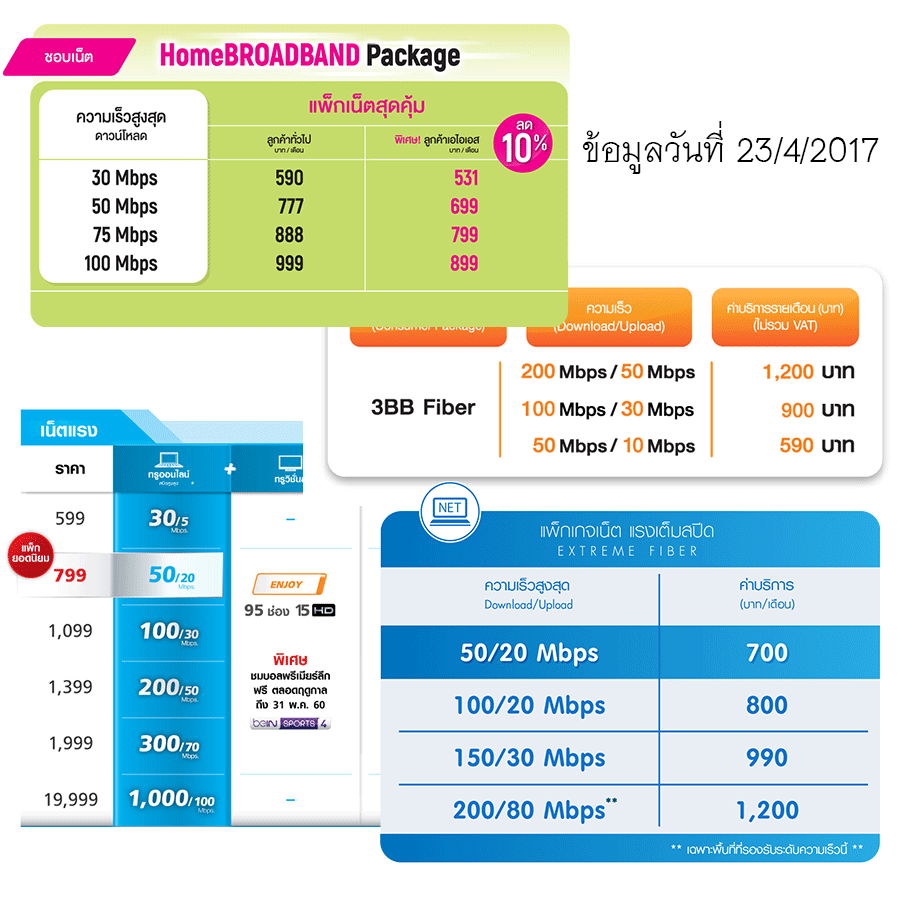
ภาพด้านบนเป็นข้อมูลคร่าวๆของโปรเน็ตบ้าน ณ วันที่ 23/4/2017 ถ้าเป็นเน็ต fiber เพียวๆไม่พ่วงกล่องดูทีวี จะเห็นว่าจ่ายไม่ถึงพันบาทต่อเดือนก็สามารถเล่นเน็ตความเร็วระดับ 100 Mbps กันได้แล้ว หรือจ่ายแค่โปรเริ่มต้น 590 บาทก็ได้ความเร็วถึง 50 Mbps สำหรับผมที่เกิดมาทันยุคเน็ตฟรี TOT 56Kbps ฟังเสียงตี๊ดดดด ติด ติด ตื้อดื้อๆๆ แล้วรอลุ้นว่าจะต่อเน็ตติดหรือเปล่านี่บอกตรงๆว่าน้ำตาจะไหล 5555+ กว่าจะได้เล่นเกม Ragnarok สมัยนั้นนี่เผลอๆจ่ายค่า Air time แล้วยังต้องไปซื้อเน็ต ?นิลมังกร? มาเล่นอีก นับจากวันนั้นจนถึงวันนี้สิบกว่าปี ผ่านช่วงเวลาของ ADSL และในวันนี้ความเร็วเน็ตขึ้นมาแบบก้าวกระโดดตั้งแต่เข้าสู่ยุค fiber optic โดยใช้เวลาเพียงไม่กี่ปีเท่านั้น
...หลังจากเข้ามาอ่านกระทู้นี้แล้วเชื่อว่าหลายคนคงสงสัยว่า... เราเตอร์ที่แถมมามันไม่พอหรอ? บอกเลยว่าสำหรับการใช้งานกับ Wi-Fi เราเตอร์หลายรุ่นที่แถมมามันไม่ดีพอจริงๆ และมันจะติด ?คอขวด? แน่ๆ คอขวดก็คือ สมมติเน็ตเรา 100 Mbps แต่เวลาใช้งานจริงได้แค่เพียง 40 Mbps เป็นต้น

ผมขออธิบายง่ายๆละกันว่า คลื่น Wi-Fi มี 2 คลื่นความถี่ คือ 2.4 GHz กับ 5 GHz ทั้งสองคลื่นนี้ต่างกันตรงที่ ?ความเร็ว และระยะทางที่ส่งได้? ซึ่งทั้งสองอย่างมันสวนทางกัน ถ้าเลือกใช้คลื่น 2.4 GHz เราเตอร์อาจจะส่งข้อมูลได้ช้ากว่า แต่ส่งได้ไกลกว่า ส่วน 5 GHz จะส่งข้อมูลได้เร็วกว่าแต่ก็นั่นแหละ ระยะมันใกล้กว่า... โดยแบ่งเป็นมาตรฐาน Wi-Fi a, b, g, n และ ac (เริ่มคุ้นๆบ้างหรือยัง?) โดยกลุ่ม a, b, g พวกนี้คือเทคโนโลยีที่ค่อนข้างเก่าแล้ว ปัจจุบันส่วนใหญ่จะเป็นมาตรฐาน n กับ ac
โดยความเร็วสูงสุดของคลื่น 2.4GHz ที่เราเตอร์ทั่วๆไปส่งได้ ?ตามสเปค? มันอยู่ที่ b = 11 Mbps, g = 54 Mbps และ n = 72 ~ 150 Mbps ส่วนที่เห็นเขียนบนข้างกล่องว่า 300 ~ 450 Mbps นั้นจะเป็นการใช้งานบนคลื่น 5 GHz แต่ทั้งนี้เราก็ต้องดูตัวรับสัญญาณด้วยว่ามันรับได้เท่าไร(พวกเทคโนโลยี MIMO ซึ่งผู้ผลิตมือถือส่วนใหญ่ไม่ได้บอก) จากที่ใช้งานมามือถือหลักหมื่นต้นๆเช่น Galaxy ตระกูล A บนคลื่น 2.4 GHz จะรองรับได้ประมาณ 72 Mbps บวกลบนิดหน่อยตามปริมาณของสัญญาณรบกวนจาก Wi-Fi 2.4 GHz ข้างบ้าน ซึ่งการใช้งานจริงนั้นความเร็วที่ได้จะประมาณ 2 ใน 3 หรือ อาจจะครึ่งเดียวเท่านั้น ไม่ได้ถึงตามสเปคที่บอกไว้

ตัวอย่างสเปคบนหน้าเว็บจากมือถือค่ายนึง
ดังนั้นวิธีที่จะใช้งานเน็ตบ้านให้คุ้มที่สุดโดย ?ไม่ติดคอขวด? ก็คือ เปลี่ยนไปใช้งานเราเตอร์ Wi-Fi คลื่น 5 GHz ที่รองรับมาตรฐาน n หรือ ac (ให้ดีคือรองรับ ac ไปเลย) ซึ่งมือถือรุ่นใหม่ๆสมัยนี้ที่ราคาเกือบหมื่นก็รองรับกันเยอะแล้วครับ (ลองดูสเปคในเว็บ ถ้ามีคำว่า ac ก็แสดงว่าใช้งานคลื่น 5 GHz ได้) แต่ทว่าเราเตอร์ที่แถมมาจากผู้ให้บริการหลายต่อหลายรุ่นดันไม่มี Wi-Fi ac มาให้ใช้ซะงั้น! หรือต่อให้ใส่มาด้วย แต่ระยะทางการส่งสัญญาณก็ห่วยสุดๆ เลยเป็นที่มาว่าเราควรจะอัพเกรดเราเตอร์กันดีกว่ามั้ย ไม่ต้องเป็นรุ่นที่แพงมากก็ได้ เพราะไหนๆก็ใช้เน็ตบ้านแรงขนาดนี้แล้วมาอัพเกรดเราเตอร์ตัวใหม่เพื่อให้ใช้งานมันได้คุ้มค่าทุกเม็ดเงินกันดีกว่า!
---------------------- เตรียมระบบก่อนทดสอบ ---------------------
ซึ่งวันนี้ผมก็จะมาทดสอบให้ได้เห็นภาพกันว่า ที่เขียนๆมาเนี่ยพอใช้งานจริงๆแล้วมันเป็นยังไงบ้าง โดยเน็ตบ้านที่จะทดสอบให้ดูวันนี้จะมีความเร็ว 50 และ 75 Mbps ซึ่งถือว่าเป็นความเร็วเน็ตเริ่มต้นของหลายๆค่าย ส่วนใครที่ใช้งานเกินกว่านี้ก็จะตัดสินใจได้ง่ายขึ้นว่าควรจะเปลี่ยนเราเตอร์ตัวใหม่หรือไม่นะครับ
อุปกรณ์ที่จะใช้ในการทดสอบ
1.เน็ต AIS Fibre 50 Mbps และเน็ต TOT 75 Mbps แบบ fixed ip
2.มือถือ Samsung Galaxy A7 2017 (ถือว่าเป็นรุ่นกลางๆ ราคาเกินหมื่นมานิดเดียว คนทั่วไปน่าจะใช้รุ่นประมาณนี้เยอะอยู่)
3.เราเตอร์ ASUS RT-AC58U

4.เราเตอร์แถม FiberHome AN5506-04-FG

และเนื่องจากว่าเราเตอร์ที่ขายแยกตามท้องตลาดสมัยนี้ยังไม่มีช่องต่อสาย fiber optic โดยตรง ทำให้การใช้งานนั้นเราจะต้องใช้ทั้งเราเตอร์แถม และเราเตอร์ตัวใหม่ที่ซื้อมาควบคู่กันโดยมีวิธีการต่อแบบง่ายๆอยู่ 2 แบบครับ
วิธีที่ 1 การใช้งานแบบ Bridge Mode อธิบายง่ายๆก็คือทำให้เราเตอร์แถมเนี่ย มันทำงานแค่แปลงสัญญาณ fiber ที่เป็น ?แสง? ให้กลายมาเป็นสัญญาณไฟฟ้าแบบ ?ดิจิตอล? แค่นั้น ส่วนการเชื่อมต่อแบบ PPPoE(ที่ต้องใส่ username กับ password ของผู้ให้บริการ) ผมมาตั้งค่าที่เราเตอร์ตัว ASUS RT-AC58U แทน ซึ่งจะทำให้เน็ตมันเสถียรกว่าการใช้เราเตอร์แถมเยอะครับไม่ค่อยเจอปัญหาอะไร ส่วนการจะเปิด Bridge Mode ได้หรือไม่ ต้องลองถามผู้ให้บริการเน็ตดูนะครับว่าเราเตอร์ที่แถมมามันทำได้หรือเปล่าและโปรเน็ตที่สมัครต้องรองรับด้วย ถ้าไม่รองรับก็จบเลยครับทำอะไรไม่ได้ให้ข้ามไปใช้วิธีด้านล่างได้เลย
วิธีที่ 2 สำหรับใครที่คิดว่า Bridge Mode มันยากไปหน่อยอาจจะไม่เข้าใจ แต่อยากได้ความเร็วแบบเต็มๆทำยังไงดี..? เราก็เปลี่ยนจากการตั้งค่าแบบ Bridge Mode มาเป็นการตั้งแบบ Automatic IP โดยการเอาเราเตอร์ที่ซื้อมาใหม่ มาเชื่อมต่อกับตัวเราเตอร์แถมที่ถูกตั้งค่าให้เล่นเน็ตได้แล้วผ่านพอร์ท LAN กรณีถ้าเป็นเราเตอร์ของ ASUS หลังจากเริ่มตั้งค่ามันจะทำการ Quick Internet Setup เองครับ เพียงแค่เราตั้งชื่อ Wi-Fi กับพาสเวิร์ดให้เรียบร้อยก็ใช้งานได้แล้ว ส่วนเราเตอร์ยี่ห้ออื่นต้องลองดูกันแต่ไม่ยากครับสมัยนี้
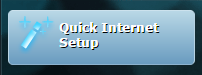
อันนี้ตัวอย่างเมนู Quick Internet Setup ของ ASUS การตั้งค่าเน็ตแค่เอาสาย LAN ที่ออกจากตูดเราเตอร์แถมมาเสียบเข้าที่ช่องสีน้ำเงินของเราเตอร์ ASUS ไม่ว่าจะตั้งค่าแบบ PPPoE หรือจะตั้งให้เป็นแค่เราเตอร์กระจายสัญญาณ Wi-Fi ธรรมดา ตัวเราเตอร์มันจะตรวจจับสัญญาณเองครับ
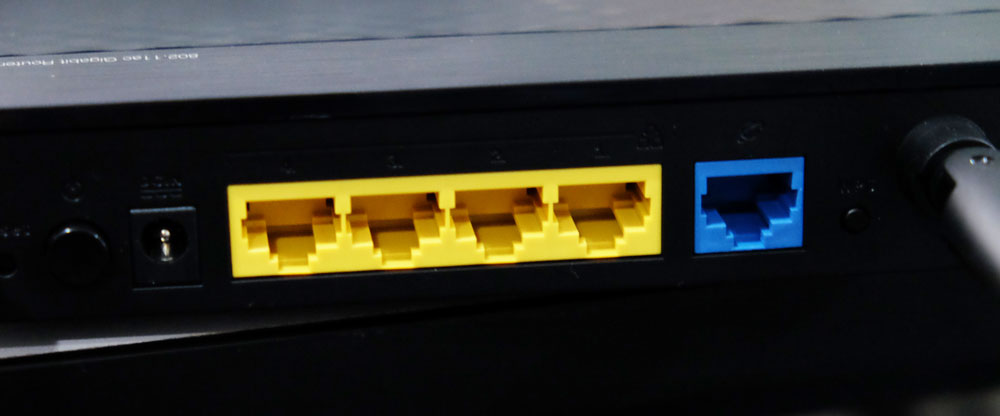
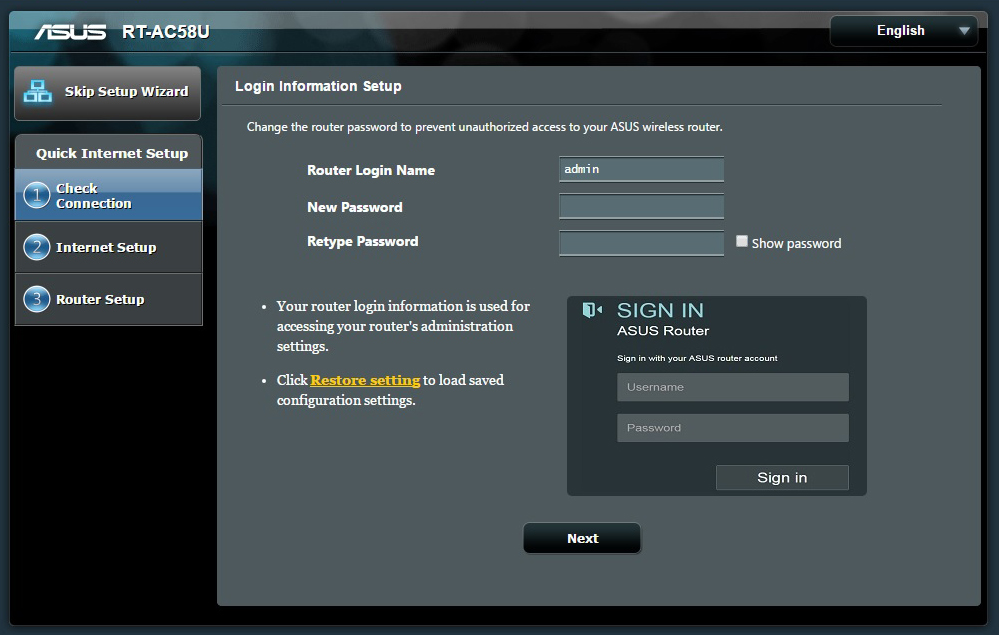
พอเสียบสายปุ๊ป ล๊อคอินเข้าเราเตอร์ด้วย IP 192.168.1.1 ก็จะเข้ามาที่หน้านี้ ตั้งค่า username กับ password ของเราเตอร์เพื่อป้องกันคนอื่นแอบเข้ามาแก้ไขข้อมูลในเราเตอร์ของเรา จากนั้นก็กด Next ได้เลย
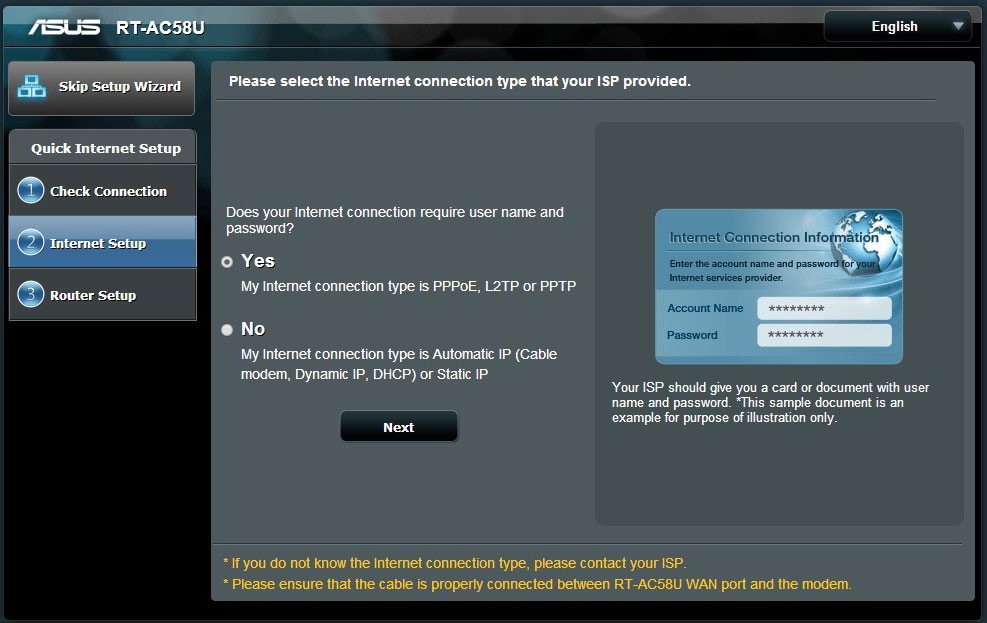
ส่วนหน้านี้จะขึ้นก็ต่อเมื่อมันหาสัญญาณเน็ตไม่เจอ มันเลยขึ้นมาถามเราว่าตกลงเราจะต่อเน็ตแบบไหน ถ้าตอบ Yes คือเลือกการเชื่อมต่อแบบวิธีที่ 1 ถ้าตอบ No จะเป็นการเชื่อมต่อแบบวิธีที่ 2
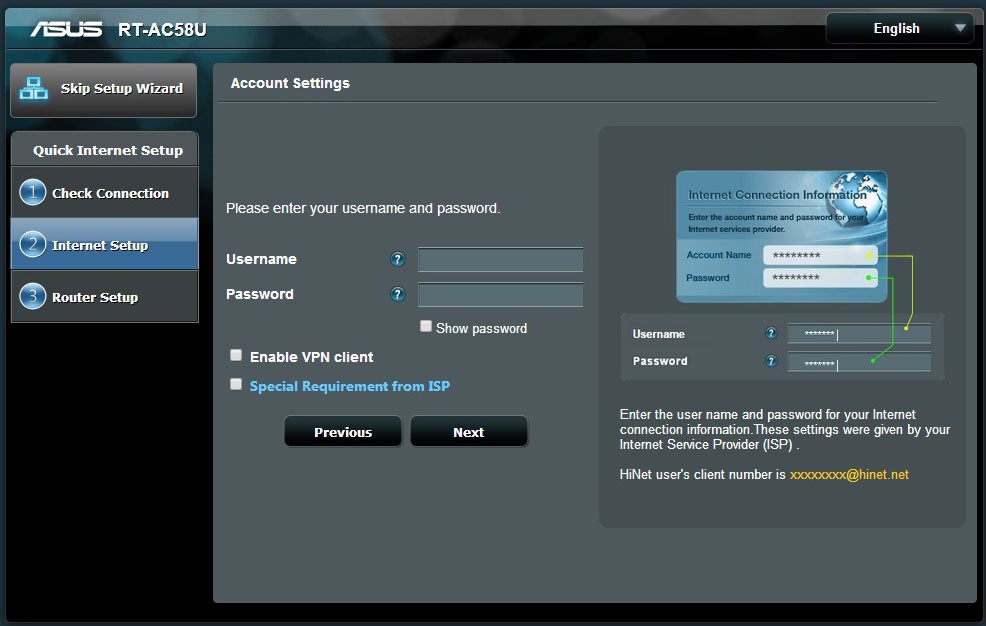
ถ้าใครตั้งค่าแบบ วิธีที่ 1 เมื่อเราตั้งค่า Bridge Mode ที่เราเตอร์แถมเสร็จแล้ว เราจะต้องมาตั้งค่า PPPoE ในเราเตอร์ตัวใหม่ เพียงแค่ใส่ username กับ password ที่ได้มาจากผู้ให้บริการลงไปแล้วก็ Next ได้เลย ไม่ต้องมาใส่ค่า vci หรือ vpi เหมือนสมัย ADSL อีกต่อไปแล้ว (ถ้าไม่มี username กับ password ให้โทรไปถาม call center ของค่ายเน็ตได้ครับผม)
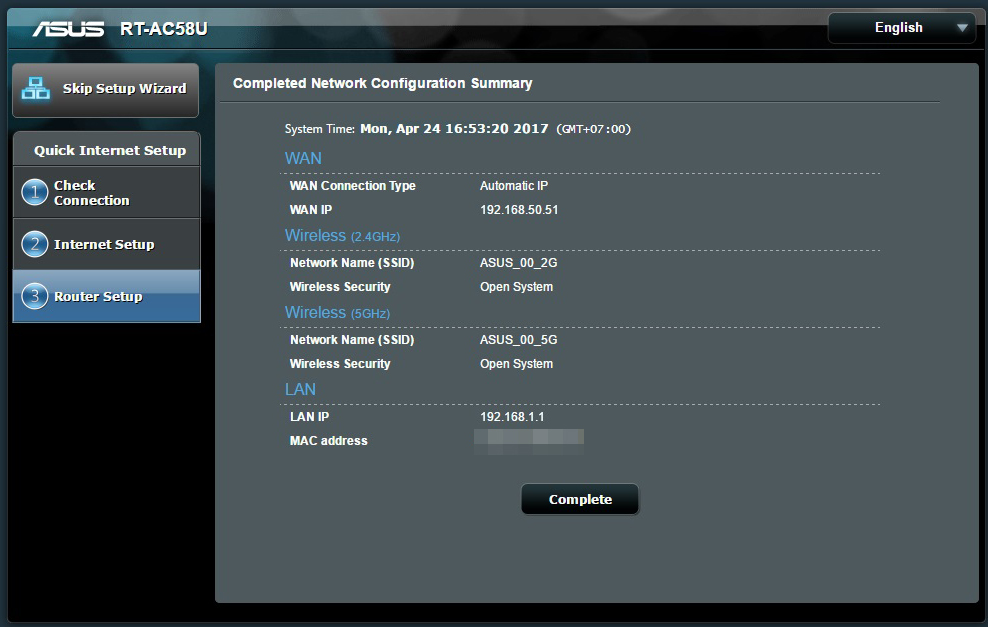
ส่วนใครตั้งค่าแบบ วิธีที่ 2 มันจะข้ามหัวข้อ Internet Setup ไปครับ พอตั้งรหัส Wi-Fi เสร็จก็เล่นเน็ตได้เลย
-------------------------------- ทดสอบ ------------------------------------
ต่อไปเรามาลองทดสอบกันดูครับ เริ่มจากเน็ต AIS Fibre 50 Mbps กันก่อน
จากภาพด้านล่าง ผมตัดเอาภาพจากแอพ Wi-Fi Monitoring มาแปะในแอพ Speedtest เพื่อจะได้ดูเปรียบเทียบกันง่ายๆนะครับ ภาพด้านล่างนี้เป็นความเร็วที่ได้จาก Wi-Fi เราเตอร์แถม คลื่น 2.4 GHz มาตรฐาน ?n? ได้ Link speed สูงสุดแค่ 65 Mbps เท่านั้น แถมความแรงสัญญาณค่อนข้างแย่เมื่อเทียบกับระยะที่แทบจะเอามือถือไปจ่อตัวเราเตอร์อยู่แล้ว พอทดสอบจริงได้ความเร็วสูงสุดอยู่ที่ประมาณ 35-39 Mbps หนำซ้ำพอถอย***งออกมาได้ไม่ไกลความเร็วก็ยิ่งตกลงไปอีกเพราะความแรงสัญญาณค่อนข้างน้อย
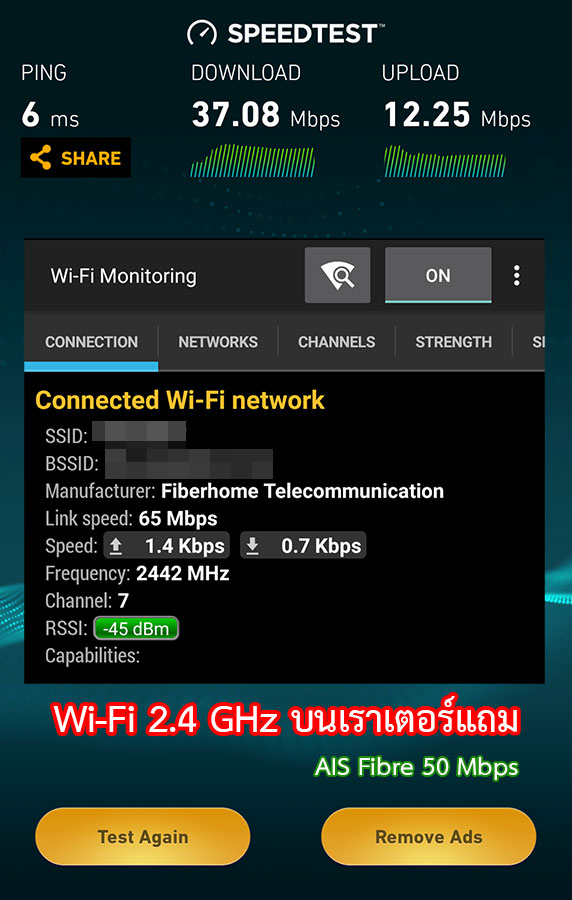
ต่อไปจะลองทดสอบกับเราเตอร์ที่ซื้อมาเพิ่มดูบ้าง รูปซ้ายเป็นคลื่น 2.4 GHz มาตรฐาน n เหมือนกัน ได้ความเร็ว Link speed ที่ 72 Mbps-86 Mbps แกว่งไปแกว่งมาครับ สาเหตุที่แกว่งเพราะข้างบ้านมี Wi-Fi ค่อนข้างเยอะเลยมีสัญญาณรบกวนมาก นี่ก็เป็นข้อเสียนึงของการใช้คลื่น 2.4 GHz ในปัจจุบัน และจากการทดสอบกับแอพ Speedtest ดูจะตันที่ความเร็วช่วงประมาณ 38 ? 42 Mbps อาจจะดูไม่ต่างจากเราเตอร์แถมเท่าไร แต่! สัญญาณ Wi-Fi แรงกว่ามากทำให้เล่นได้ไกลกว่า ดูได้จากค่า RSSI ยิ่งติดลบน้อยยิ่งดี ถึงแม้จะใช้งานที่ระยะ***งกันสองชั้นความเร็วที่ได้ก็ยังไม่ค่อยตก
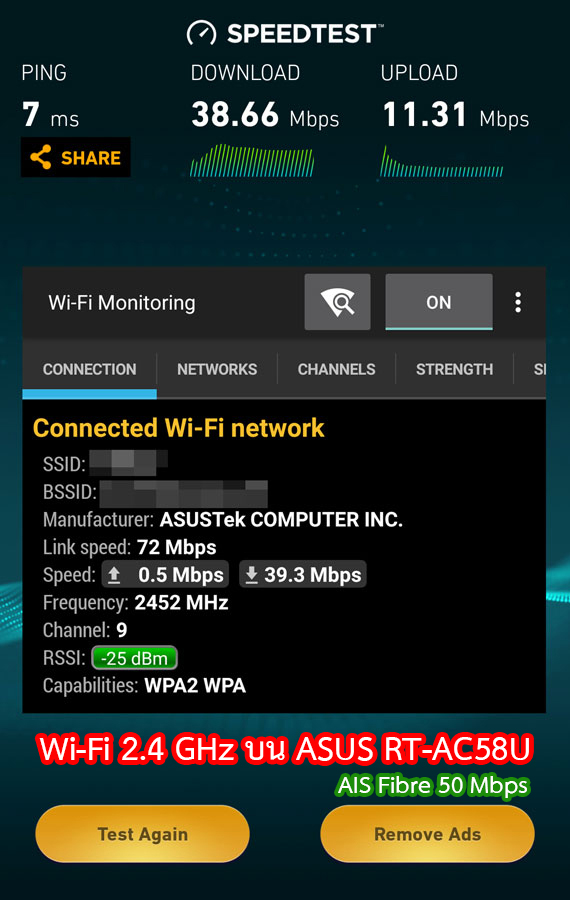
ส่วนภาพนี้เป็นการเชื่อมต่อกับคลื่น Wi-Fi ac 5 GHz ค่า Link speed ขึ้นมาสูงสุดที่ความเร็ว 433 Mbps จริงๆตัวเราเตอร์มันส่งข้อมูลได้มากกว่านี้นะครับแต่มือถือมันรับได้แค่นี้... โดยความเร็วที่ทดสอบได้เกิน 50 Mbps ทุกรอบ เป็นอันว่าเแค่ความเร็วเน็ตเริ่มต้น 50 Mbps ก็เห็นผลแล้วหละครับ ใครใช้เน็ตแรงกว่านี้แล้วใช้ Wi-Fi จากเราเตอร์แถมคงขาดทุนสุดๆ

และเพื่อความแน่ใจว่าสปีดที่ต่ำกว่าโปรของคลื่น 2.4 GHz ไม่ได้เป็นเพราะช่วง prime time ที่คนใช้เน็ตเยอะ ผมลองเทสแอพ Speedtest ตอนเวลาประมาณตีสอง จะเห็นได้ชัดเลยว่าการเชื่อมต่อแบบ 2.4 GHz กับมือถือรุ่นกลางๆอย่าง Galaxy A7 2017 นั้นได้ความเร็วสูงสุดอยู่ที่ประมาณ 42-43 Mbps เท่านั้นเองครับ แต่พอเปลี่ยนไปใช้คลื่น 5 GHz ความเร็วจะขึ้นไปแตะ 50 Mbps ตลอดเวลา
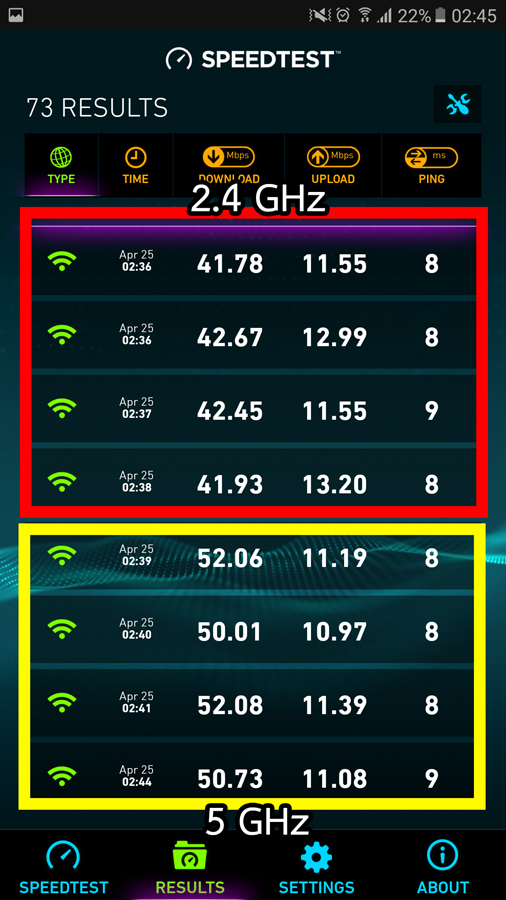
ส่วนการทดสอบกับเน็ต TOT fiber 75 Mbps ก็คงไม่ได้ต่างอะไรกันมากครับ ตามภาพด้านล่างคลื่น 2.4 GHz ก็ยังได้ความเร็วพอๆกับของเดิมคือประมาณ 42 Mbps แต่หลังจากเปลี่ยนมาใช้ Wi-Fi ac คลื่น 5 GHz ความเร็วพุ่งขึ้นมาตามโปรเน็ตที่สมัครไว้ 75 Mbps ใช้งานคุ้มค่ากว่ากันเยอะเลยครับ
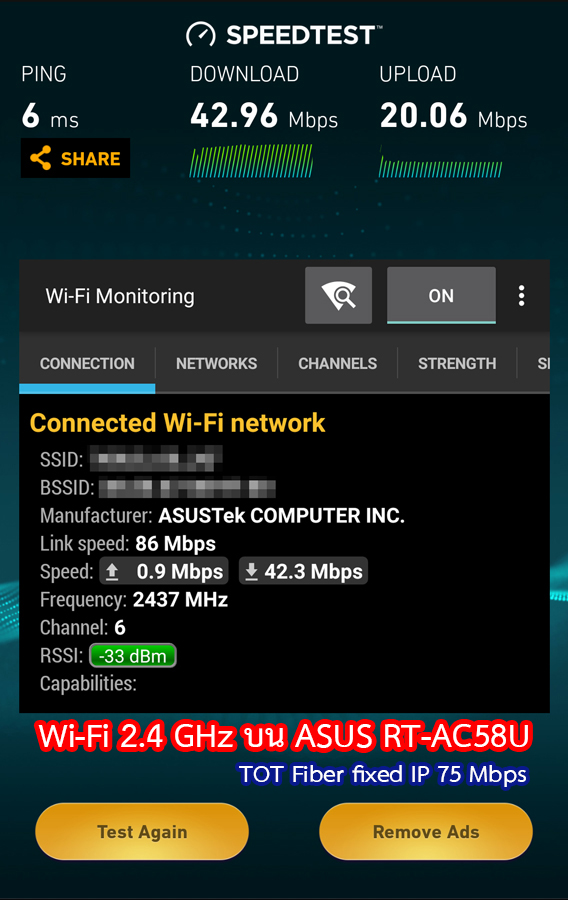
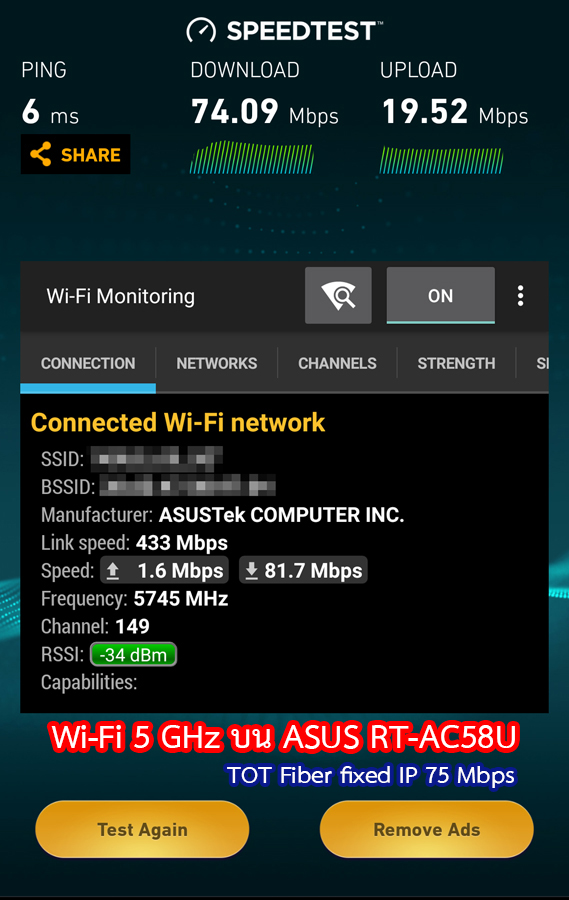
จบแล้วคร้าบบบสำหรับการแนะนำการใช้งานเน็ตในยุค fiber ให้คุ้มค่ากับเม็ดเงินที่เสียไปในแต่ละเดือนให้มากที่สุด จากที่ผมทดลองให้ดูนั้นเป็นแค่ความเร็วระดับเริ่มต้นของเน็ต fiber ยุคนี้เท่านั้น ก่อนอื่นผมอยากให้ลองเทส Wi-Fi จากเราเตอร์ที่มีอยู่ก่อนว่าได้ความเร็วถึงโปรมั้ย ถ้าไม่ถึงพอใจกับความเร็วมั้ย... และถ้าคำตอบคือไม่ก็คงต้องมองหาเราเตอร์ตัวใหม่ดูครับ ยิ่งใครตั้งค่าแบบ Bridge Mode แล้วได้เราเตอร์ดีๆมาใช้ เน็ตจะเสถียรกว่าเราเตอร์แถมเยอะเลยนะครับ ความเร็วก็นิ่งด้วย ถ้ามีงบซักหน่อยผมก็แนะนำให้ซื้อรุ่นดีๆไปเลย เพราะไม่ใช่แค่ได้ความเร็วเต็มสปีดเท่านั้น แต่มีผลกับความนิ่งและระยะทางการรับส่งของสัญญาณ Wi-Fi อีกด้วย ส่วนบทความหน้าถ้าผมคิดเรื่องอะไรออกแล้วมีเวลาว่างจะมาเขียนใหม่นะครับ สำหรับวันนี้สวัสดีครับ
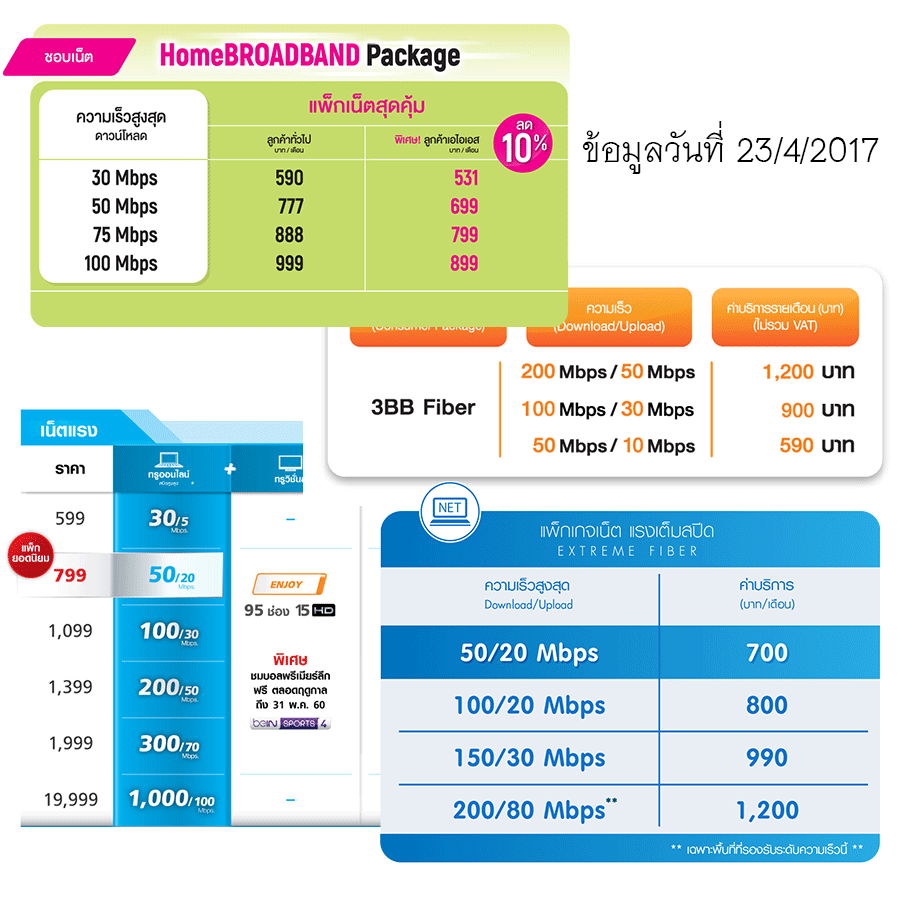
ภาพด้านบนเป็นข้อมูลคร่าวๆของโปรเน็ตบ้าน ณ วันที่ 23/4/2017 ถ้าเป็นเน็ต fiber เพียวๆไม่พ่วงกล่องดูทีวี จะเห็นว่าจ่ายไม่ถึงพันบาทต่อเดือนก็สามารถเล่นเน็ตความเร็วระดับ 100 Mbps กันได้แล้ว หรือจ่ายแค่โปรเริ่มต้น 590 บาทก็ได้ความเร็วถึง 50 Mbps สำหรับผมที่เกิดมาทันยุคเน็ตฟรี TOT 56Kbps ฟังเสียงตี๊ดดดด ติด ติด ตื้อดื้อๆๆ แล้วรอลุ้นว่าจะต่อเน็ตติดหรือเปล่านี่บอกตรงๆว่าน้ำตาจะไหล 5555+ กว่าจะได้เล่นเกม Ragnarok สมัยนั้นนี่เผลอๆจ่ายค่า Air time แล้วยังต้องไปซื้อเน็ต ?นิลมังกร? มาเล่นอีก นับจากวันนั้นจนถึงวันนี้สิบกว่าปี ผ่านช่วงเวลาของ ADSL และในวันนี้ความเร็วเน็ตขึ้นมาแบบก้าวกระโดดตั้งแต่เข้าสู่ยุค fiber optic โดยใช้เวลาเพียงไม่กี่ปีเท่านั้น
...หลังจากเข้ามาอ่านกระทู้นี้แล้วเชื่อว่าหลายคนคงสงสัยว่า... เราเตอร์ที่แถมมามันไม่พอหรอ? บอกเลยว่าสำหรับการใช้งานกับ Wi-Fi เราเตอร์หลายรุ่นที่แถมมามันไม่ดีพอจริงๆ และมันจะติด ?คอขวด? แน่ๆ คอขวดก็คือ สมมติเน็ตเรา 100 Mbps แต่เวลาใช้งานจริงได้แค่เพียง 40 Mbps เป็นต้น

ผมขออธิบายง่ายๆละกันว่า คลื่น Wi-Fi มี 2 คลื่นความถี่ คือ 2.4 GHz กับ 5 GHz ทั้งสองคลื่นนี้ต่างกันตรงที่ ?ความเร็ว และระยะทางที่ส่งได้? ซึ่งทั้งสองอย่างมันสวนทางกัน ถ้าเลือกใช้คลื่น 2.4 GHz เราเตอร์อาจจะส่งข้อมูลได้ช้ากว่า แต่ส่งได้ไกลกว่า ส่วน 5 GHz จะส่งข้อมูลได้เร็วกว่าแต่ก็นั่นแหละ ระยะมันใกล้กว่า... โดยแบ่งเป็นมาตรฐาน Wi-Fi a, b, g, n และ ac (เริ่มคุ้นๆบ้างหรือยัง?) โดยกลุ่ม a, b, g พวกนี้คือเทคโนโลยีที่ค่อนข้างเก่าแล้ว ปัจจุบันส่วนใหญ่จะเป็นมาตรฐาน n กับ ac
โดยความเร็วสูงสุดของคลื่น 2.4GHz ที่เราเตอร์ทั่วๆไปส่งได้ ?ตามสเปค? มันอยู่ที่ b = 11 Mbps, g = 54 Mbps และ n = 72 ~ 150 Mbps ส่วนที่เห็นเขียนบนข้างกล่องว่า 300 ~ 450 Mbps นั้นจะเป็นการใช้งานบนคลื่น 5 GHz แต่ทั้งนี้เราก็ต้องดูตัวรับสัญญาณด้วยว่ามันรับได้เท่าไร(พวกเทคโนโลยี MIMO ซึ่งผู้ผลิตมือถือส่วนใหญ่ไม่ได้บอก) จากที่ใช้งานมามือถือหลักหมื่นต้นๆเช่น Galaxy ตระกูล A บนคลื่น 2.4 GHz จะรองรับได้ประมาณ 72 Mbps บวกลบนิดหน่อยตามปริมาณของสัญญาณรบกวนจาก Wi-Fi 2.4 GHz ข้างบ้าน ซึ่งการใช้งานจริงนั้นความเร็วที่ได้จะประมาณ 2 ใน 3 หรือ อาจจะครึ่งเดียวเท่านั้น ไม่ได้ถึงตามสเปคที่บอกไว้

ตัวอย่างสเปคบนหน้าเว็บจากมือถือค่ายนึง
ดังนั้นวิธีที่จะใช้งานเน็ตบ้านให้คุ้มที่สุดโดย ?ไม่ติดคอขวด? ก็คือ เปลี่ยนไปใช้งานเราเตอร์ Wi-Fi คลื่น 5 GHz ที่รองรับมาตรฐาน n หรือ ac (ให้ดีคือรองรับ ac ไปเลย) ซึ่งมือถือรุ่นใหม่ๆสมัยนี้ที่ราคาเกือบหมื่นก็รองรับกันเยอะแล้วครับ (ลองดูสเปคในเว็บ ถ้ามีคำว่า ac ก็แสดงว่าใช้งานคลื่น 5 GHz ได้) แต่ทว่าเราเตอร์ที่แถมมาจากผู้ให้บริการหลายต่อหลายรุ่นดันไม่มี Wi-Fi ac มาให้ใช้ซะงั้น! หรือต่อให้ใส่มาด้วย แต่ระยะทางการส่งสัญญาณก็ห่วยสุดๆ เลยเป็นที่มาว่าเราควรจะอัพเกรดเราเตอร์กันดีกว่ามั้ย ไม่ต้องเป็นรุ่นที่แพงมากก็ได้ เพราะไหนๆก็ใช้เน็ตบ้านแรงขนาดนี้แล้วมาอัพเกรดเราเตอร์ตัวใหม่เพื่อให้ใช้งานมันได้คุ้มค่าทุกเม็ดเงินกันดีกว่า!
---------------------- เตรียมระบบก่อนทดสอบ ---------------------
ซึ่งวันนี้ผมก็จะมาทดสอบให้ได้เห็นภาพกันว่า ที่เขียนๆมาเนี่ยพอใช้งานจริงๆแล้วมันเป็นยังไงบ้าง โดยเน็ตบ้านที่จะทดสอบให้ดูวันนี้จะมีความเร็ว 50 และ 75 Mbps ซึ่งถือว่าเป็นความเร็วเน็ตเริ่มต้นของหลายๆค่าย ส่วนใครที่ใช้งานเกินกว่านี้ก็จะตัดสินใจได้ง่ายขึ้นว่าควรจะเปลี่ยนเราเตอร์ตัวใหม่หรือไม่นะครับ
อุปกรณ์ที่จะใช้ในการทดสอบ
1.เน็ต AIS Fibre 50 Mbps และเน็ต TOT 75 Mbps แบบ fixed ip
2.มือถือ Samsung Galaxy A7 2017 (ถือว่าเป็นรุ่นกลางๆ ราคาเกินหมื่นมานิดเดียว คนทั่วไปน่าจะใช้รุ่นประมาณนี้เยอะอยู่)
3.เราเตอร์ ASUS RT-AC58U

4.เราเตอร์แถม FiberHome AN5506-04-FG

และเนื่องจากว่าเราเตอร์ที่ขายแยกตามท้องตลาดสมัยนี้ยังไม่มีช่องต่อสาย fiber optic โดยตรง ทำให้การใช้งานนั้นเราจะต้องใช้ทั้งเราเตอร์แถม และเราเตอร์ตัวใหม่ที่ซื้อมาควบคู่กันโดยมีวิธีการต่อแบบง่ายๆอยู่ 2 แบบครับ
วิธีที่ 1 การใช้งานแบบ Bridge Mode อธิบายง่ายๆก็คือทำให้เราเตอร์แถมเนี่ย มันทำงานแค่แปลงสัญญาณ fiber ที่เป็น ?แสง? ให้กลายมาเป็นสัญญาณไฟฟ้าแบบ ?ดิจิตอล? แค่นั้น ส่วนการเชื่อมต่อแบบ PPPoE(ที่ต้องใส่ username กับ password ของผู้ให้บริการ) ผมมาตั้งค่าที่เราเตอร์ตัว ASUS RT-AC58U แทน ซึ่งจะทำให้เน็ตมันเสถียรกว่าการใช้เราเตอร์แถมเยอะครับไม่ค่อยเจอปัญหาอะไร ส่วนการจะเปิด Bridge Mode ได้หรือไม่ ต้องลองถามผู้ให้บริการเน็ตดูนะครับว่าเราเตอร์ที่แถมมามันทำได้หรือเปล่าและโปรเน็ตที่สมัครต้องรองรับด้วย ถ้าไม่รองรับก็จบเลยครับทำอะไรไม่ได้ให้ข้ามไปใช้วิธีด้านล่างได้เลย
วิธีที่ 2 สำหรับใครที่คิดว่า Bridge Mode มันยากไปหน่อยอาจจะไม่เข้าใจ แต่อยากได้ความเร็วแบบเต็มๆทำยังไงดี..? เราก็เปลี่ยนจากการตั้งค่าแบบ Bridge Mode มาเป็นการตั้งแบบ Automatic IP โดยการเอาเราเตอร์ที่ซื้อมาใหม่ มาเชื่อมต่อกับตัวเราเตอร์แถมที่ถูกตั้งค่าให้เล่นเน็ตได้แล้วผ่านพอร์ท LAN กรณีถ้าเป็นเราเตอร์ของ ASUS หลังจากเริ่มตั้งค่ามันจะทำการ Quick Internet Setup เองครับ เพียงแค่เราตั้งชื่อ Wi-Fi กับพาสเวิร์ดให้เรียบร้อยก็ใช้งานได้แล้ว ส่วนเราเตอร์ยี่ห้ออื่นต้องลองดูกันแต่ไม่ยากครับสมัยนี้
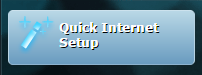
อันนี้ตัวอย่างเมนู Quick Internet Setup ของ ASUS การตั้งค่าเน็ตแค่เอาสาย LAN ที่ออกจากตูดเราเตอร์แถมมาเสียบเข้าที่ช่องสีน้ำเงินของเราเตอร์ ASUS ไม่ว่าจะตั้งค่าแบบ PPPoE หรือจะตั้งให้เป็นแค่เราเตอร์กระจายสัญญาณ Wi-Fi ธรรมดา ตัวเราเตอร์มันจะตรวจจับสัญญาณเองครับ
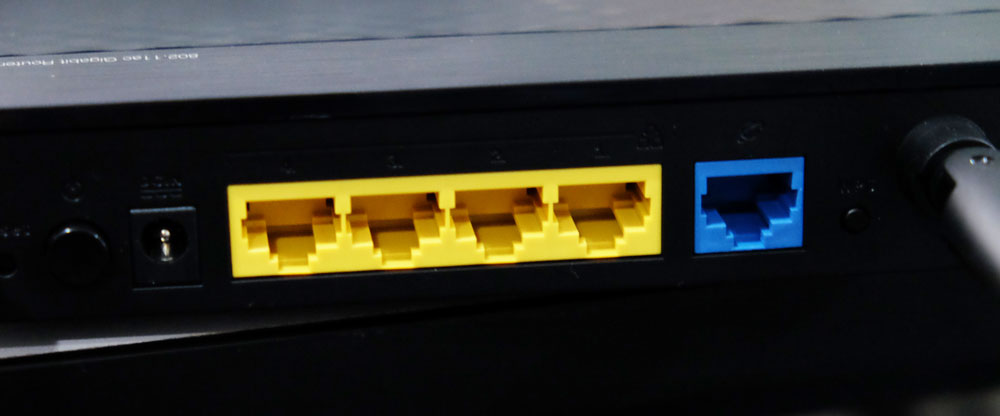
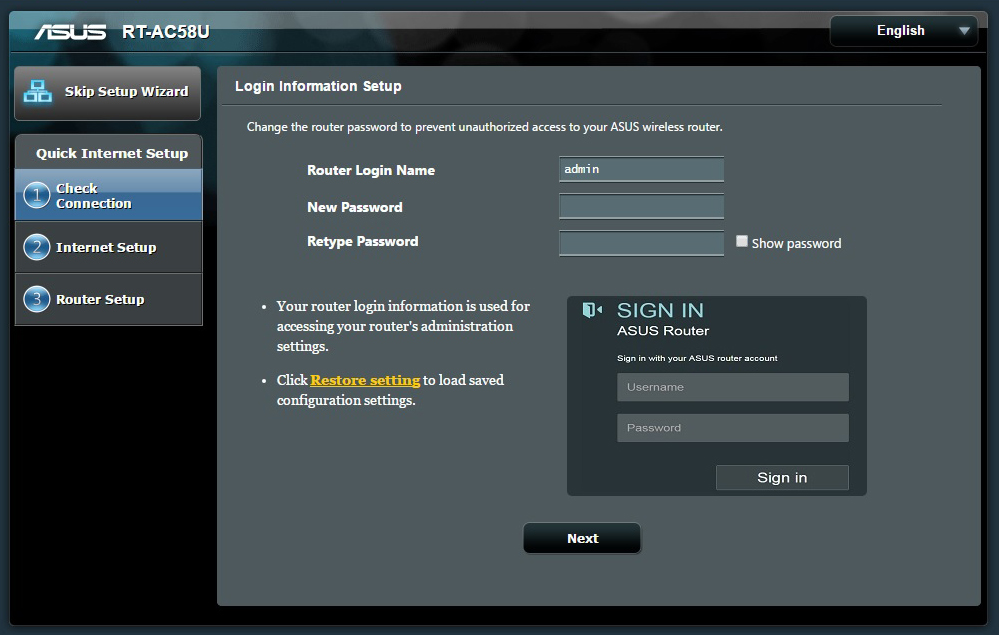
พอเสียบสายปุ๊ป ล๊อคอินเข้าเราเตอร์ด้วย IP 192.168.1.1 ก็จะเข้ามาที่หน้านี้ ตั้งค่า username กับ password ของเราเตอร์เพื่อป้องกันคนอื่นแอบเข้ามาแก้ไขข้อมูลในเราเตอร์ของเรา จากนั้นก็กด Next ได้เลย
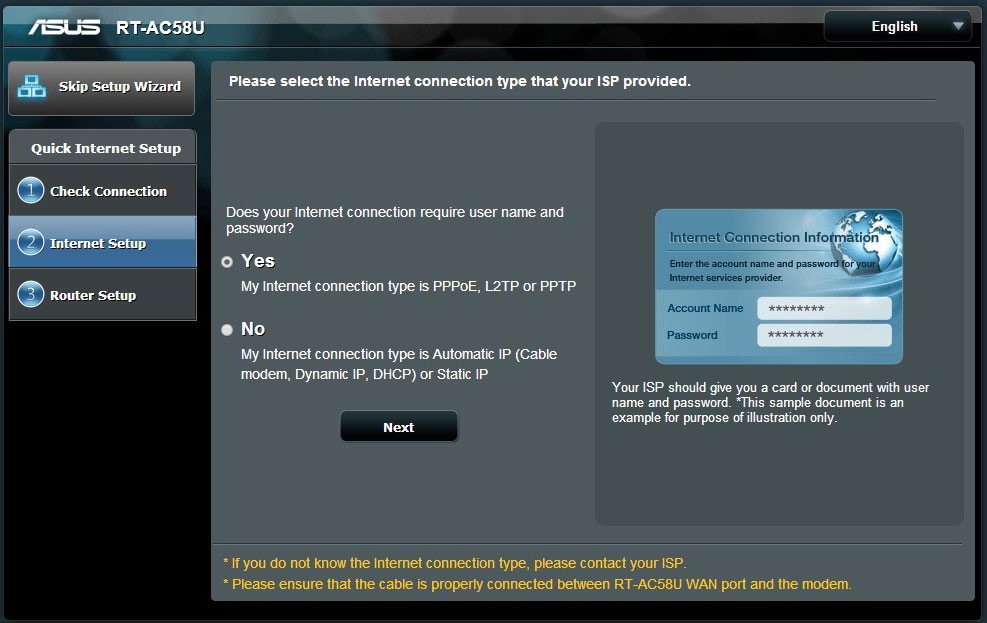
ส่วนหน้านี้จะขึ้นก็ต่อเมื่อมันหาสัญญาณเน็ตไม่เจอ มันเลยขึ้นมาถามเราว่าตกลงเราจะต่อเน็ตแบบไหน ถ้าตอบ Yes คือเลือกการเชื่อมต่อแบบวิธีที่ 1 ถ้าตอบ No จะเป็นการเชื่อมต่อแบบวิธีที่ 2
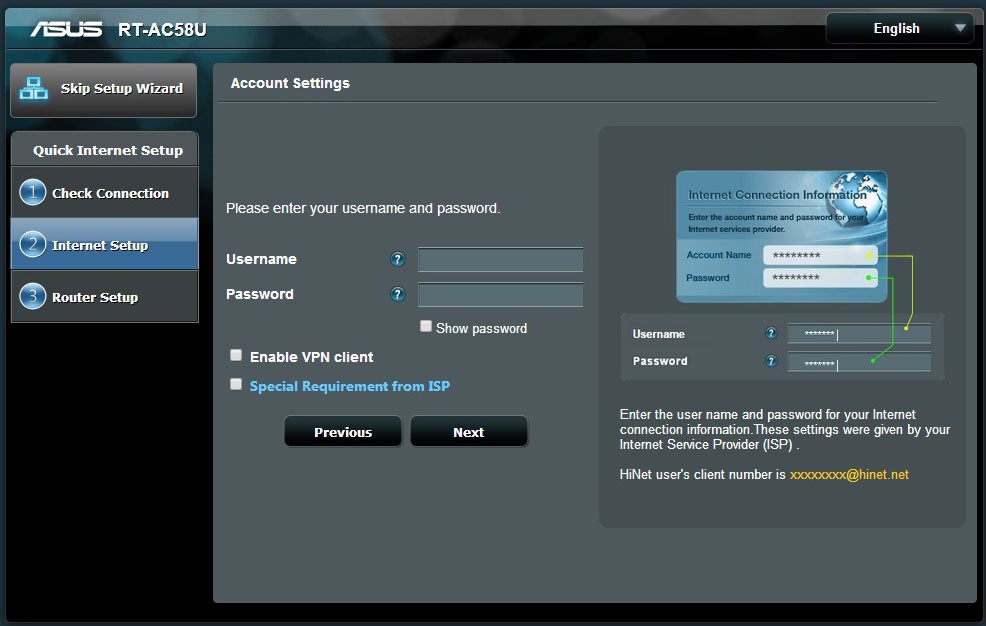
ถ้าใครตั้งค่าแบบ วิธีที่ 1 เมื่อเราตั้งค่า Bridge Mode ที่เราเตอร์แถมเสร็จแล้ว เราจะต้องมาตั้งค่า PPPoE ในเราเตอร์ตัวใหม่ เพียงแค่ใส่ username กับ password ที่ได้มาจากผู้ให้บริการลงไปแล้วก็ Next ได้เลย ไม่ต้องมาใส่ค่า vci หรือ vpi เหมือนสมัย ADSL อีกต่อไปแล้ว (ถ้าไม่มี username กับ password ให้โทรไปถาม call center ของค่ายเน็ตได้ครับผม)
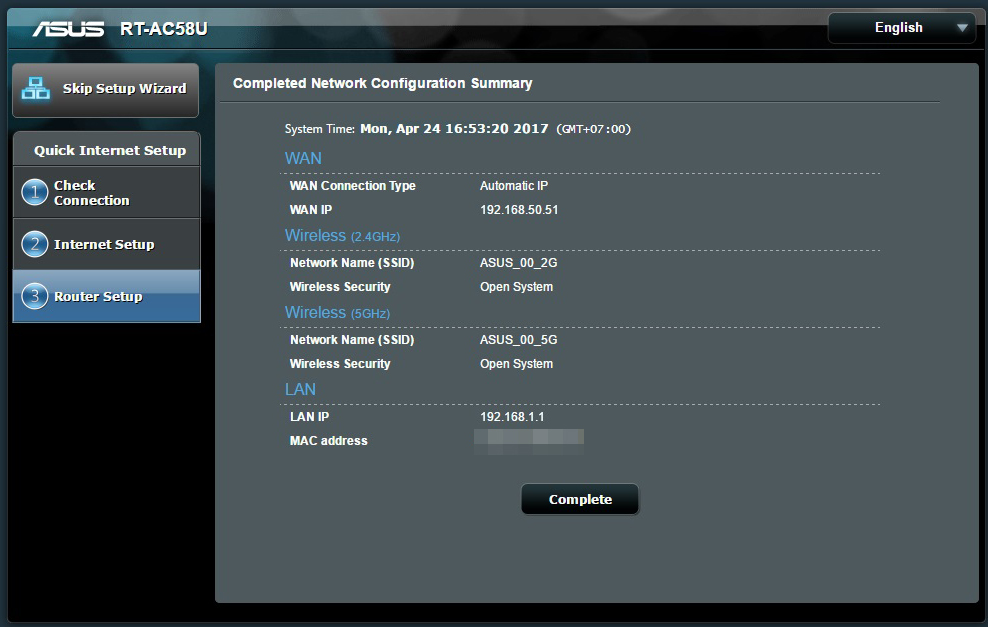
ส่วนใครตั้งค่าแบบ วิธีที่ 2 มันจะข้ามหัวข้อ Internet Setup ไปครับ พอตั้งรหัส Wi-Fi เสร็จก็เล่นเน็ตได้เลย
-------------------------------- ทดสอบ ------------------------------------
ต่อไปเรามาลองทดสอบกันดูครับ เริ่มจากเน็ต AIS Fibre 50 Mbps กันก่อน
จากภาพด้านล่าง ผมตัดเอาภาพจากแอพ Wi-Fi Monitoring มาแปะในแอพ Speedtest เพื่อจะได้ดูเปรียบเทียบกันง่ายๆนะครับ ภาพด้านล่างนี้เป็นความเร็วที่ได้จาก Wi-Fi เราเตอร์แถม คลื่น 2.4 GHz มาตรฐาน ?n? ได้ Link speed สูงสุดแค่ 65 Mbps เท่านั้น แถมความแรงสัญญาณค่อนข้างแย่เมื่อเทียบกับระยะที่แทบจะเอามือถือไปจ่อตัวเราเตอร์อยู่แล้ว พอทดสอบจริงได้ความเร็วสูงสุดอยู่ที่ประมาณ 35-39 Mbps หนำซ้ำพอถอย***งออกมาได้ไม่ไกลความเร็วก็ยิ่งตกลงไปอีกเพราะความแรงสัญญาณค่อนข้างน้อย
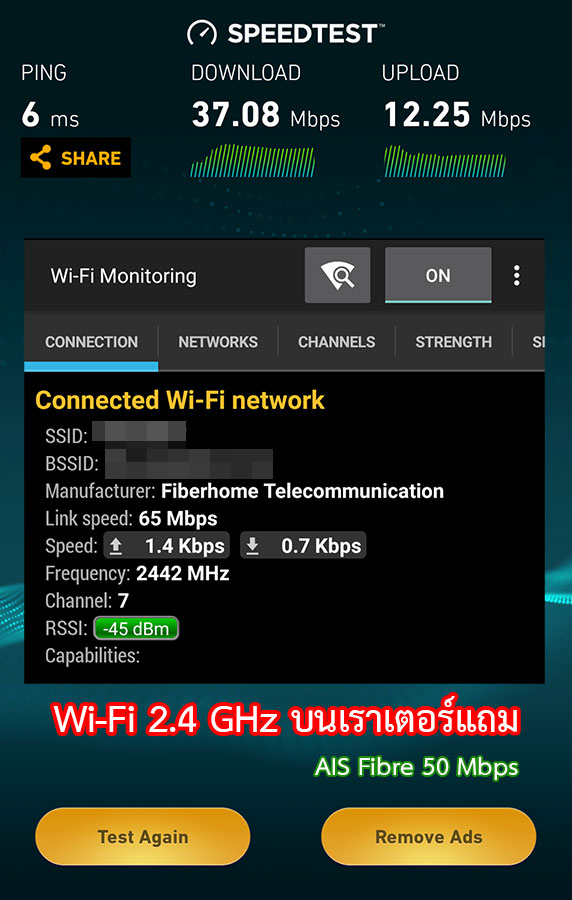
ต่อไปจะลองทดสอบกับเราเตอร์ที่ซื้อมาเพิ่มดูบ้าง รูปซ้ายเป็นคลื่น 2.4 GHz มาตรฐาน n เหมือนกัน ได้ความเร็ว Link speed ที่ 72 Mbps-86 Mbps แกว่งไปแกว่งมาครับ สาเหตุที่แกว่งเพราะข้างบ้านมี Wi-Fi ค่อนข้างเยอะเลยมีสัญญาณรบกวนมาก นี่ก็เป็นข้อเสียนึงของการใช้คลื่น 2.4 GHz ในปัจจุบัน และจากการทดสอบกับแอพ Speedtest ดูจะตันที่ความเร็วช่วงประมาณ 38 ? 42 Mbps อาจจะดูไม่ต่างจากเราเตอร์แถมเท่าไร แต่! สัญญาณ Wi-Fi แรงกว่ามากทำให้เล่นได้ไกลกว่า ดูได้จากค่า RSSI ยิ่งติดลบน้อยยิ่งดี ถึงแม้จะใช้งานที่ระยะ***งกันสองชั้นความเร็วที่ได้ก็ยังไม่ค่อยตก
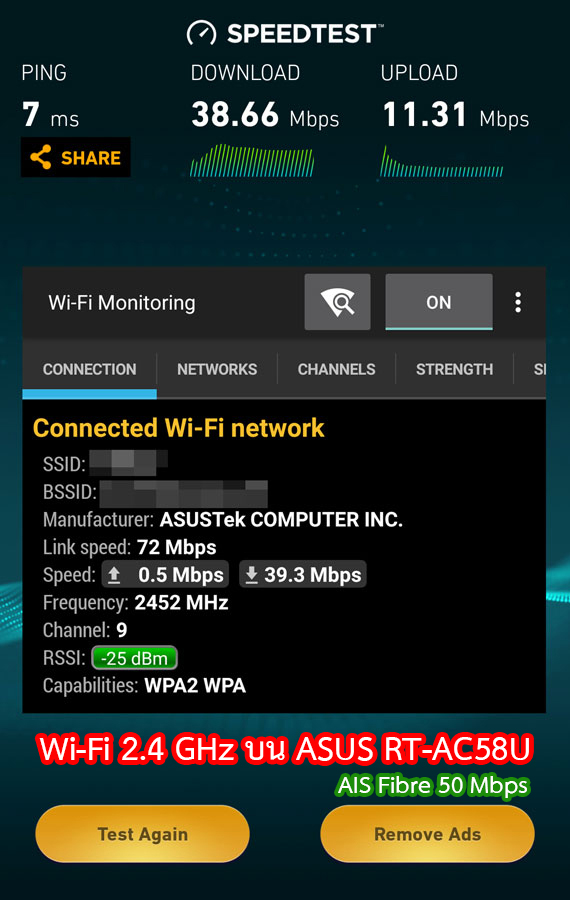
ส่วนภาพนี้เป็นการเชื่อมต่อกับคลื่น Wi-Fi ac 5 GHz ค่า Link speed ขึ้นมาสูงสุดที่ความเร็ว 433 Mbps จริงๆตัวเราเตอร์มันส่งข้อมูลได้มากกว่านี้นะครับแต่มือถือมันรับได้แค่นี้... โดยความเร็วที่ทดสอบได้เกิน 50 Mbps ทุกรอบ เป็นอันว่าเแค่ความเร็วเน็ตเริ่มต้น 50 Mbps ก็เห็นผลแล้วหละครับ ใครใช้เน็ตแรงกว่านี้แล้วใช้ Wi-Fi จากเราเตอร์แถมคงขาดทุนสุดๆ

และเพื่อความแน่ใจว่าสปีดที่ต่ำกว่าโปรของคลื่น 2.4 GHz ไม่ได้เป็นเพราะช่วง prime time ที่คนใช้เน็ตเยอะ ผมลองเทสแอพ Speedtest ตอนเวลาประมาณตีสอง จะเห็นได้ชัดเลยว่าการเชื่อมต่อแบบ 2.4 GHz กับมือถือรุ่นกลางๆอย่าง Galaxy A7 2017 นั้นได้ความเร็วสูงสุดอยู่ที่ประมาณ 42-43 Mbps เท่านั้นเองครับ แต่พอเปลี่ยนไปใช้คลื่น 5 GHz ความเร็วจะขึ้นไปแตะ 50 Mbps ตลอดเวลา
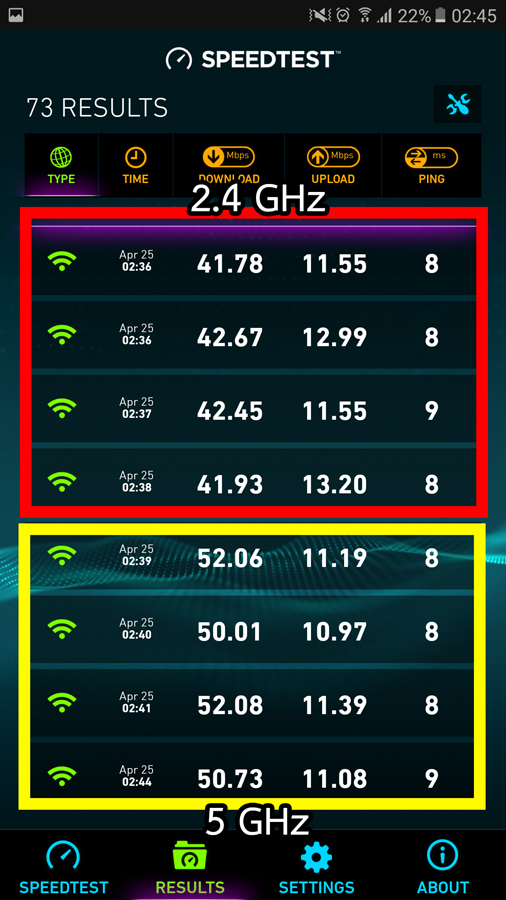
ส่วนการทดสอบกับเน็ต TOT fiber 75 Mbps ก็คงไม่ได้ต่างอะไรกันมากครับ ตามภาพด้านล่างคลื่น 2.4 GHz ก็ยังได้ความเร็วพอๆกับของเดิมคือประมาณ 42 Mbps แต่หลังจากเปลี่ยนมาใช้ Wi-Fi ac คลื่น 5 GHz ความเร็วพุ่งขึ้นมาตามโปรเน็ตที่สมัครไว้ 75 Mbps ใช้งานคุ้มค่ากว่ากันเยอะเลยครับ
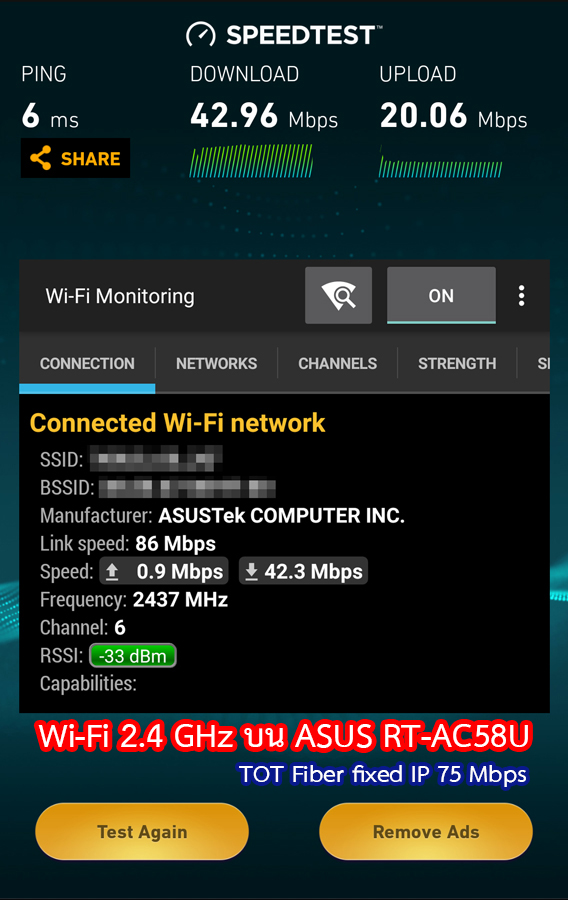
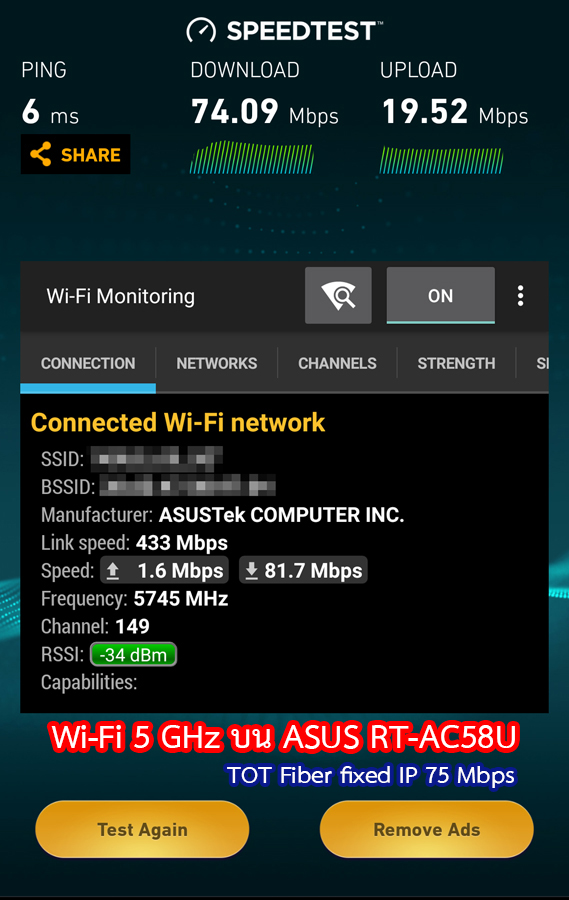
จบแล้วคร้าบบบสำหรับการแนะนำการใช้งานเน็ตในยุค fiber ให้คุ้มค่ากับเม็ดเงินที่เสียไปในแต่ละเดือนให้มากที่สุด จากที่ผมทดลองให้ดูนั้นเป็นแค่ความเร็วระดับเริ่มต้นของเน็ต fiber ยุคนี้เท่านั้น ก่อนอื่นผมอยากให้ลองเทส Wi-Fi จากเราเตอร์ที่มีอยู่ก่อนว่าได้ความเร็วถึงโปรมั้ย ถ้าไม่ถึงพอใจกับความเร็วมั้ย... และถ้าคำตอบคือไม่ก็คงต้องมองหาเราเตอร์ตัวใหม่ดูครับ ยิ่งใครตั้งค่าแบบ Bridge Mode แล้วได้เราเตอร์ดีๆมาใช้ เน็ตจะเสถียรกว่าเราเตอร์แถมเยอะเลยนะครับ ความเร็วก็นิ่งด้วย ถ้ามีงบซักหน่อยผมก็แนะนำให้ซื้อรุ่นดีๆไปเลย เพราะไม่ใช่แค่ได้ความเร็วเต็มสปีดเท่านั้น แต่มีผลกับความนิ่งและระยะทางการรับส่งของสัญญาณ Wi-Fi อีกด้วย ส่วนบทความหน้าถ้าผมคิดเรื่องอะไรออกแล้วมีเวลาว่างจะมาเขียนใหม่นะครับ สำหรับวันนี้สวัสดีครับ


 N กะ AC ไม่ค่อยแตกต่าง
N กะ AC ไม่ค่อยแตกต่าง  ตอนนี้ไช้ 50/20 ก็พอเพียงๆ
ตอนนี้ไช้ 50/20 ก็พอเพียงๆ
 รีวิวดีมากเลยครับ
รีวิวดีมากเลยครับ
Comment